Als u problemen ondervindt bij het verbinden van uw AirPods, zorg ervoor dat uw AirPods zijn opgeladen en dat Bluetooth is ingeschakeld voor het apparaat waarmee u verbinding wilt maken, en reset het apparaat voordat u het opnieuw probeert . Als geen van deze stappen werkt, moet u uw AirPods loskoppelen van uw apparaat, de AirPods opnieuw instellen en proberen ze opnieuw te verbinden. Als het nog steeds niet werkt, hoeft u zich geen zorgen te maken; we hebben hieronder meer oplossingen.

Ga naar oplossing:
- Waarom kunnen mijn AirPods geen verbinding maken met mijn iPhone?
- Waarom AirPods geen verbinding maken Snelle oplossingen
- Oplossing 1. Schakel Bluetooth in op uw iPhone
- Oplossing 2. Schakel Bluetooth uit en weer in
- Oplossing 3. Zorg ervoor dat uw AirPods zich binnen het bereik van uw iPhone bevinden
- Oplossing 4. Controleer of uw AirPods zijn gekoppeld aan het juiste apparaat
- Oplossing 5. Reset uw AirPods
- Oplossing 6. Laad uw AirPods op
- Oplossing 7. Maak je AirPods en oplaadcase schoon
- Oplossing 8. Schakel uw iPhone uit en weer in
- Oplossing 9. Zorg ervoor dat uw iPhone of iPod touch de juiste iOS-versie gebruikt
- Veelgestelde vragen over AirPods
AirPods-gebruikers weten dat een van de belangrijkste problemen die mensen hebben gemeld, is dat hun AirPods geen verbinding kunnen maken met hun iPhone. Welnu, we hebben goed nieuws voor je: dit is eenvoudig op te lossen met behulp van onze gids!
Je bent niet de enige als je problemen ondervindt bij het verbinden van je AirPods met je iPhone. Veel gebruikers hebben dit probleem gemeld. Maar maak je geen zorgen; er is een oplossing voor elke mogelijke oorzaak.
Stop met het worstelen om uw AirPods verbinding te laten maken met uw iPhone; doorloop gewoon zo snel mogelijk de onderstaande stappen.
Dit artikel laat zien hoe u uw AirPods eenvoudig op uw iPhone kunt aansluiten. Laten we dus zonder verder oponthoud aan de slag gaan!
Waarom kunnen mijn AirPods geen verbinding maken met mijn iPhone?
AirPods zijn een geweldig product dat uw leven veel gemakkelijker kan maken. Het zijn draadloze Bluetooth-hoofdtelefoons en oordopjes van Apple die in meerdere generaties verkrijgbaar zijn, waarvan de nieuwste AirPods Pro is. Deze apparaten zijn in de loop der jaren wijdverspreid geworden, dus het is frustrerend als uw AirPods geen verbinding kunnen maken met uw iPhone.
Ondanks het gemak dat ze doorgaans bieden, ondervinden sommige gebruikers problemen met AirPods. De meest voorkomende is dat uw AirPods geen verbinding kunnen maken met een iPhone of andere Apple-apparaten. Meestal kan dit probleem eenvoudig zelf worden opgelost zonder veel hulp.
Maar voordat u begint met het oplossen van problemen, moet u enkele mogelijke oorzaken bekijken die ervoor kunnen zorgen dat uw AirPods geen verbinding kunnen maken:
- De batterij van uw AirPods is leeg: Dit gebeurt als de batterij van uw AirPods of de AirPods-oplaaddoos leeg is of als er een hardwareprobleem is gerelateerd aan het opladen.
- iPhone-problemen: het Apple-apparaat zelf is mogelijk beschadigd of heeft hardwareproblemen. Dit gebeurt meestal wanneer Bluetooth in uw telefoon is beschadigd.
- Hardwareproblemen met uw AirPods: als uw AirPods beschadigd of vuil zijn of niet goed zijn gekoppeld met andere apparaten, kunt u ze niet verbinden.
- Je bent buiten bereik: AirPods moeten zich binnen een bepaald bereik bevinden van de iPhone of iPad (of een ander compatibel Bluetooth-apparaat) waarmee je verbinding probeert te maken.
Hoewel dit niet de enige oorzaken zijn, komt de overgrote meerderheid van de problemen met AirPods voort uit deze problemen. Nu we hebben gekeken naar wat de oorzaak van het probleem zou kunnen zijn, is het tijd om het probleem op te lossen.
Hoe kan ik dit oplossen? Waarom kunnen mijn AirPods geen verbinding maken met de iPhone?
Werken uw AirPods niet meer? Klopt het dat de AirPods niet werken met bepaalde Apple-apparaten? In deze handleiding wordt uitgelegd hoe u een verbindingsprobleem op een iPhone, iPad of een ander compatibel iOS-apparaat kunt oplossen.
Waarom AirPods geen verbinding maken Snelle oplossingen
Als u problemen ondervindt bij het verbinden van uw AirPods met uw iPhone, probeert u deze tips:
- Zorg ervoor dat beide apparaten zijn ingeschakeld en dat Bluetooth op beide is ingeschakeld.
- Controleer de batterij van de AirPods door de case naast uw iPhone te openen. Als de AirPods niet zijn opgeladen of als er een probleem is met de batterij, maken ze mogelijk geen verbinding.
- Als je een iPhone XS of nieuwer gebruikt, probeer dan je telefoon opnieuw op te starten door de zijknop en een van de volumeknoppen ingedrukt te houden totdat je de schuifregelaar ziet.
- Als uw AirPods zijn verbonden met een ander apparaat, zoals een iPad of Mac, en u ze met uw iPhone wilt gebruiken, zorg er dan voor dat u ze ontkoppelt van het andere apparaat.
- Schakel Bluetooth uit op uw iPhone en vervolgens weer in.
- Verwijder de AirPods van uw Bluetooth-apparaten en voeg ze vervolgens opnieuw toe.
Als je nog steeds problemen ondervindt, probeer dan de onderstaande gids te volgen.
Hier leest u hoe u AirPods kunt repareren die geen verbinding maken met een iPhone, iPad of een ander Bluetooth-compatibel apparaat.
#1. Schakel Bluetooth in op uw iPhone
Je iPhone is compatibel met Bluetooth-apparaten, zoals AirPods, toetsenborden, luidsprekers en andere Bluetooth-gadgets. Als uw AirPods geen verbinding maken met uw telefoon, zorg er dan voor dat Bluetooth is ingeschakeld.
Om Bluetooth in te schakelen, opent u de app Instellingen en selecteert u vervolgens Bluetooth. Zet de schakelaar naast Bluetooth om deze in te schakelen.
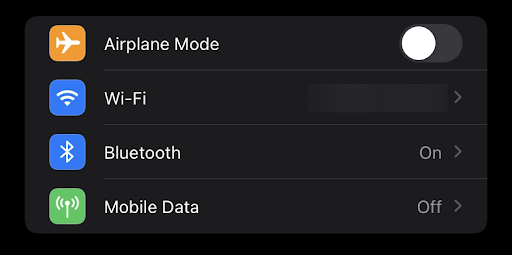
Je kunt ook het iPhone-controlecentrum openen en Bluetooth van daaruit inschakelen met de daarvoor bestemde knop. Nadat u Bluetooth op uw iPhone hebt ingeschakeld, zou u uw AirPods moeten kunnen koppelen en de twee apparaten verbinding kunnen laten maken.
#2. Schakel Bluetooth uit en weer in
Soms moet u Bluetooth mogelijk uitschakelen en weer inschakelen. Door dit te doen, vernieuwt u de Bluetooth-verbinding en kunt u opnieuw beginnen.
Om er zeker van te zijn dat Bluetooth is ingeschakeld, gaat u naar Instellingen > Bluetooth.
- Open de app Instellingen
- Tik op Bluetooth om Bluetooth uit te schakelen op uw iPhone.
- Zet de schakelaar naast Bluetooth om deze uit te schakelen.
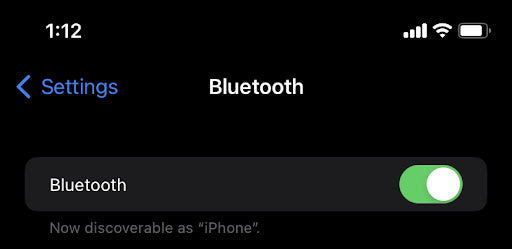
Je kunt ook de speciale knop gebruiken om Bluetooth uit te schakelen vanuit het controlecentrum van de iPhone. Gebruik uw AirPods nadat u Bluetooth hebt uitgeschakeld en vervolgens weer hebt ingeschakeld.
#3. Zorg ervoor dat uw AirPods zich binnen het bereik van uw iPhone bevinden
Als uw iPhone zich niet binnen het Bluetooth-bereik van uw AirPods bevindt, werkt deze niet op de iPhone. AirPods kunnen alleen via Bluetooth worden gekoppeld aan een iPhone, iPad, Mac of ander Bluetooth-apparaat als ze zich allebei op dezelfde locatie bevinden.
AirPods hebben een groot bereik van ongeveer 60 voet of 18 meter. Er zijn binnen die afstand geen technische problemen met de audiokwaliteit voor AirPods. Open het hoesje naast uw iPhone om te zien hoe ver uw AirPods kunnen reiken.
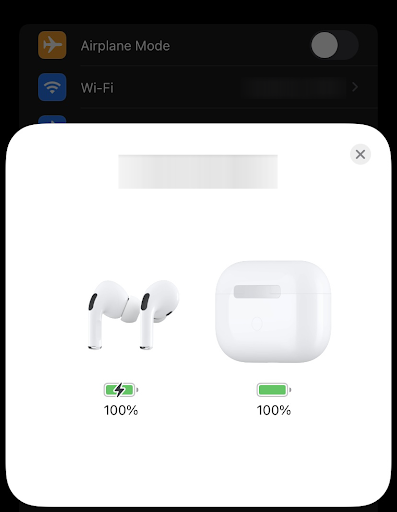
Je bent binnen bereik als je de pop-upmelding bij je AirPods ziet of als je AirPods in de lijst ziet staan wanneer je je Bluetooth-instellingen opent. Als u niet in de buurt van uw iPhone bent, ga dan dichterbij totdat u de AirPods of uw oplaadcassette ziet verschijnen met de installatie-animatie.
#4. Controleer of uw AirPods zijn gekoppeld aan het juiste apparaat
Wanneer de AirPod is gekoppeld aan een ander apparaat, heeft het apparaat mogelijk een audio-uitvoer die afkomstig is van het andere apparaat. De AirPod is niet ontworpen om gelijktijdige audio-uitvoer te verzenden, dus het kan het verkeerde apparaat zijn.
Om te controleren of uw AirPods aan het juiste apparaat zijn gekoppeld, opent u de app Instellingen en tikt u vervolgens op Bluetooth. Selecteer AirPods en kijk naar het veld Naam. Als er 'Niet verbonden' staat, zijn uw AirPods niet aan het juiste apparaat gekoppeld.
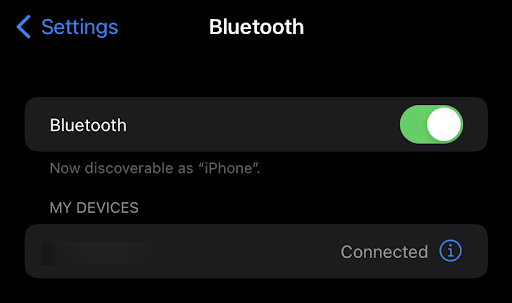
Als je AirPods hebt en deze met je iPhone wilt gebruiken, zorg er dan voor dat je deze ontkoppelt van het andere apparaat. U kunt uw AirPods ontkoppelen van een iPad of Mac door de app Instellingen te openen en vervolgens Bluetooth te selecteren. Tik op de 'i' naast uw AirPods en selecteer vervolgens 'Vergeet dit apparaat'."
Als u AirPods gebruikt met een iPhone, iPad of Mac en deze met een andere iPhone wilt gebruiken, schakelt u Bluetooth uit op de huidige iPhone, iPad of Mac. Schakel vervolgens Bluetooth weer in en verwijder de AirPods van uw Bluetooth-apparaten.
#5. Reset uw AirPods
Als uw AirPods zijn aangesloten, zorg er dan voor dat ze zijn geselecteerd als uw audioapparaat. Als uw AirPods in de lijst met apparaten verschijnen maar geen verbinding maken, probeer dan de airpods opnieuw te verbinden.
- Sluit het deksel > wacht 15 seconden > open vervolgens het deksel.
- Houd de instelknop op de oplaadcassette maximaal 10 seconden ingedrukt.
- Het statuslampje moet wit knipperen, wat betekent dat uw AirPods klaar zijn om verbinding te maken.

Afbeelding: Apple-ondersteuning
Als u nog steeds problemen ondervindt bij het verbinden van uw AirPods met uw iPhone, probeer dan uw AirPods opnieuw in te stellen. Om dit te doen, houdt u de ronde knop aan de achterkant van de oplaadcassette ingedrukt totdat het lampje oranje begint te knipperen.
Als het lampje oranje knippert, laat je de knop los en wacht je tot het lampje uitgaat (dit kan tot 15 seconden duren). Open vervolgens de oplaadcassette naast uw iPhone en wacht tot de AirPods in de lijst met Bluetooth-apparaten verschijnen.
Open de app Instellingen, tik op Algemeen en vervolgens op Bluetooth. Schakel Bluetooth in en houd vervolgens de ronde knop aan de achterkant van de oplaadcassette ingedrukt totdat het lampje wit begint te knipperen. Wacht tot uw AirPods in de lijst met Bluetooth-apparaten verschijnen en selecteer deze vervolgens.
Je hoort het verbindingsgeluid als je AirPods goed verbinding maken met je apparaat. Nu kun je beginnen met luisteren!
#6. Laad uw AirPods op
Plaats beide AirPods in de oplaadcase en zorg ervoor dat beide AirPods worden opgeladen.
Als de batterij van uw AirPods bijna leeg is, kan deze mogelijk geen verbinding maken met uw iPhone. Zorg ervoor dat uw AirPods volledig zijn opgeladen door ze in de oplaadcassette te plaatsen.
De oplaadcase heeft een ingebouwde batterij die uw AirPods meerdere keren kan opladen. De LED-indicator aan de voorkant van de oplaadcassette geeft aan hoeveel batterij er nog in de case zit. Als de case leeg is, sluit je de Lightning-kabel aan om hem op te laden.
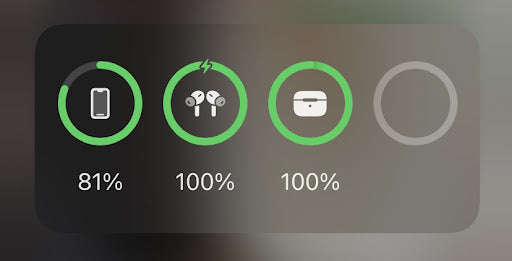
Het is ook belangrijk om je oplaadcassette zelf op te laden.Als de batterij van de AirPods-behuizing leeg is, stoppen uw AirPods met opladen. U kunt uw hoesje opladen door de Lightning-kabel aan te sluiten op een USB-poort of door een compatibele draadloze oplader te gebruiken, bij voorkeur een van Apple, om maximale compatibiliteit te garanderen.
Zorg ervoor dat de batterijduur van uw pods niet het probleem is. Ga naar Instellingen > Bluetooth en selecteer vervolgens AirPods. Als u 'Opladen' ziet onder het kopje Status, betekent dit dat de AirPods momenteel worden opgeladen. Als u dit niet ziet, worden er mogelijk geen kosten voor uw AirPods in rekening gebracht. Probeer een ander stopcontact of een andere oplaadkabel.
#7. Maak je AirPods en oplaadcase schoon
Vuil dat in uw Airpod-hoes terechtkomt, kan de werking ervan beïnvloeden of hardwareproblemen veroorzaken.Om uw AirPods goed te laten werken, is het belangrijk om ze en de case regelmatig schoon te maken.
U kunt een droge, pluisvrije doek gebruiken om uw AirPods en de oplaadcassette schoon te maken. Gebruik geen schoonmaakproducten of elektronische schoonmaakmiddelen op uw AirPods of de case.Dompel ze ook niet onder in water.
Je kunt een tandenstoker of veiligheidsspeld gebruiken als je hardnekkiger vuil of vuil wilt verwijderen. Wattenstaafjes kunnen ook werken als u wat oorsmeer van de apparaten probeert te verwijderen. Wees hierbij heel voorzichtig, zodat u de AirPods of de oplaadcassette niet beschadigt. Zorg ervoor dat alles droog is voordat u uw AirPods in de oplaadcassette plaatst!
#8. Schakel uw iPhone uit en weer in
Als uw AirPods nog steeds weigeren verbinding te maken met uw iPhone, schakel dan uw iPhone uit en vervolgens weer in.Houd de aan/uit-knop ingedrukt om uw iPhone uit te schakelen totdat de optie 'schuif om uit te schakelen' verschijnt. Veeg de schuifregelaar over het scherm en wacht tot je iPhone is uitgeschakeld.
Houd de aan/uit-knop ingedrukt om uw iPhone weer in te schakelen totdat het Apple-logo verschijnt. Na een paar seconden kunt u uw apparaat ontgrendelen en opnieuw gebruiken.
#9. Zorg ervoor dat uw iPhone of iPod touch de juiste iOS-versie gebruikt
Als uw AirPods in het verleden aan een iOS-smartphone zijn gekoppeld, controleer dan of het apparaat aan de minimale systeemvereisten voldoet. Je hebt een nieuwer model nodig voor een iPad met iOS 10, en een AirPods van de tweede generatie is voldoende.iPhone SE-, 6S- of 7-gebruikers moeten mogelijk upgraden naar iOS 11.
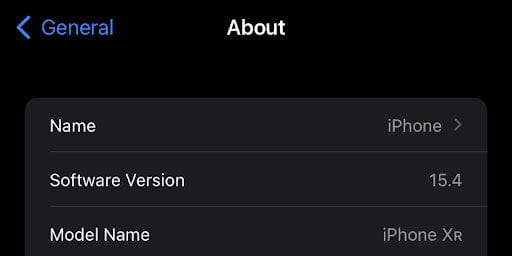
Als u niet zeker weet wat het model van uw apparaat is, controleer dit dan in de app Instellingen. Open Instellingen vanaf uw startscherm, ga naar Algemeen > Info en zoek naar het modelnummer. Vergelijk dat aantal vervolgens met deze lijst met compatibele apparaten.
Als uw AirPods niet werken met de huidige versie van iOS op uw iPhone, probeer dan te upgraden naar de nieuwste versie. U kunt dit doen door naar Instellingen > Algemeen > Software-update te gaan en de instructies op het scherm te volgen.
Als AirPods geen verbinding kan maken met uw Mac
- Zorg ervoor dat je een Mac hebt met de nieuwste versie van macOS.
- Plaats beide AirPods in de oplaadcase en zorg ervoor dat beide AirPods worden opgeladen.
- Kies Apple-menu > Systeemvoorkeuren om ervoor te zorgen dat Bluetooth is ingeschakeld en klik vervolgens op Bluetooth.
- Als uw AirPods zijn aangesloten, zorg er dan voor dat ze zijn geselecteerd als uw audioapparaat. Als uw AirPods in de lijst met apparaten verschijnen, maar geen verbinding maken, klikt u op de X rechts van uw AirPods om ze uit de lijst te verwijderen.
- Sluit het deksel, wacht 15 seconden en open vervolgens het deksel. Houd de instelknop op de oplaadcassette maximaal 10 seconden ingedrukt. Het statuslampje moet wit knipperen, wat betekent dat uw AirPods klaar zijn om verbinding te maken.
- Houd de oplaadcase, met je AirPods erin en het deksel open, naast je Mac.
- Volg de stappen op het scherm van uw Mac.
- Test uw AirPods. Als u nog steeds geen verbinding kunt maken, resett u uw AirPods.
AirPods-softwarevereisten
Dit zijn de softwarevereisten voor verschillende AirPod-generaties:
- AirPods 3e generatie Behoeften:
- iPhone of iPod touch met iOS 15.1 of later
- iPad met iPadOS 15.1 of later
- Apple Watch met watchOS 8.1 of later
- Apple TV met tvOS 15.1 of later
- Mac met macOS 12 of hoger.
- AirPods Pro heeft het volgende nodig:
- iPhone of iPod touch met iOS 13.2 of later
- iPad met iPadOS 13.2 of later
- Apple Watch met watchOS 6.1 of later
- Apple TV met tvOS 13.2 of later
- een Mac met macOS 10.151 of later
- AirPods 2e generatie heeft het volgende nodig:
- iPhone, iPad of iPod touch met iOS 12.2 of later
- Apple Watch met watchOS 5.2 of later
- Apple TV met tvOS 12.2 of later
- Mac met macOS 10.144 of later
- AirPods 1e generatie heeft het volgende nodig:
- iPhone, iPad of iPod touch met iOS 10 of hoger
- Apple Watch met watchOS 3 of hoger
- Apple TV met tvOS 11 of hoger
- Mac met macOS Sierra of hoger
Veelgestelde vragen over AirPods
Kan ik één AirPod tegelijk gebruiken?
Nee, ze kunnen alleen in paren worden gebruikt.
Kan ik AirPods en AirPods Pro dragen terwijl ik slaap?
Nee, AirPods mogen niet tijdens het slapen worden gedragen. Ze kunnen uit uw oren vallen en beschadigd raken of uw oren beschadigen.
Hebben AirPods een ingebouwde microfoon?
Ja, elk paar AirPods heeft zijn eigen microfoon.
Kan ik AirPods gebruiken om te bellen op mijn iPhone?
Ja, je kunt AirPods gebruiken om te bellen door de ingebouwde microfoon op een van de twee AirPods te gebruiken.
Kan ik Siri gebruiken met AirPods Pro?
Ja, je kunt Siri gebruiken met alle generaties AirPods. Je kunt zelfs een snelkoppeling instellen zodat je snel toegang hebt tot Siri zonder dat je je telefoon hoeft op te tillen of hardop "Hey Siri" hoeft te zeggen.
Hoe weet ik of mijn AirPods worden opgeladen?
De LED-indicator aan de voorkant van de oplaadcassette geeft aan hoeveel batterij er nog in de case zit. Als de case leeg is, sluit je de Lightning-kabel aan om hem op te laden.
Kan ik AirPods gebruiken met mijn computer?
Ja, u kunt AirPods gebruiken met uw computer. Om dit te doen, zorgt u ervoor dat uw AirPods in de oplaadcassette zitten en opent u het deksel. Uw computer zou ze automatisch moeten vinden en er verbinding mee moeten maken als deze over Bluetooth-functionaliteit beschikt.
Hebben de AirPods Pro garantie?
Ja, AirPods hebben een beperkte garantie van één jaar.